2016 BMW 7 SERIES audio
[x] Cancel search: audioPage 28 of 362
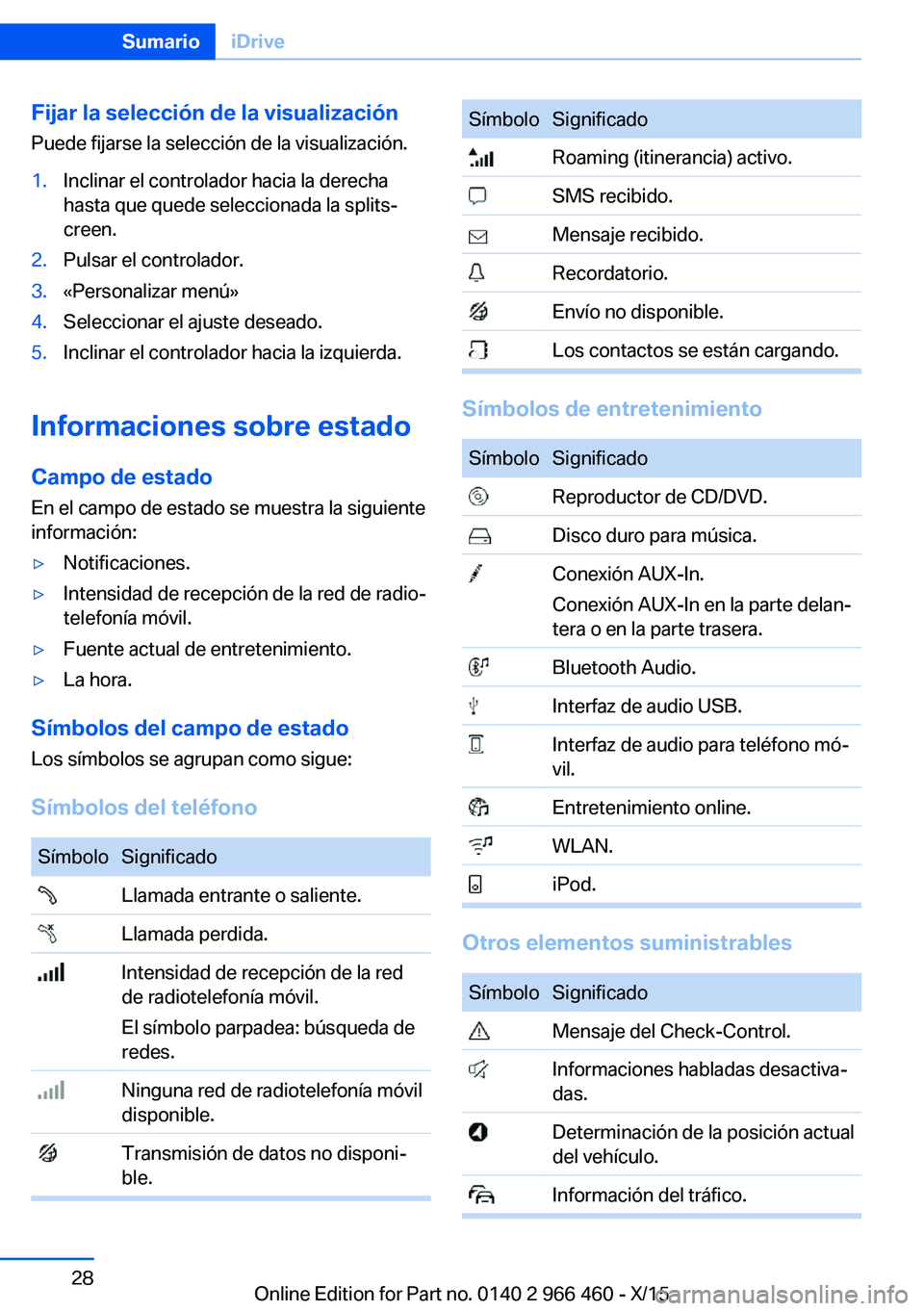
Fijar la selección de la visualización
Puede fijarse la selección de la visualización.1.Inclinar el controlador hacia la derecha
hasta que quede seleccionada la splits‐
creen.2.Pulsar el controlador.3.«Personalizar menú»4.Seleccionar el ajuste deseado.5.Inclinar el controlador hacia la izquierda.
Informaciones sobre estado
Campo de estado
En el campo de estado se muestra la siguiente
información:
▷Notificaciones.▷Intensidad de recepción de la red de radio‐
telefonía móvil.▷Fuente actual de entretenimiento.▷La hora.
Símbolos del campo de estado
Los símbolos se agrupan como sigue:
Símbolos del teléfono
SímboloSignificado Llamada entrante o saliente. Llamada perdida. Intensidad de recepción de la red
de radiotelefonía móvil.
El símbolo parpadea: búsqueda de
redes. Ninguna red de radiotelefonía móvil
disponible. Transmisión de datos no disponi‐
ble.SímboloSignificado Roaming (itinerancia) activo. SMS recibido. Mensaje recibido. Recordatorio. Envío no disponible. Los contactos se están cargando.
Símbolos de entretenimiento
SímboloSignificado Reproductor de CD/DVD. Disco duro para música. Conexión AUX-In.
Conexión AUX-In en la parte delan‐
tera o en la parte trasera. Bluetooth Audio. Interfaz de audio USB. Interfaz de audio para teléfono mó‐
vil. Entretenimiento online. WLAN. iPod.
Otros elementos suministrables
SímboloSignificado Mensaje del Check-Control. Informaciones habladas desactiva‐
das. Determinación de la posición actual
del vehículo. Información del tráfico.Seite 28SumarioiDrive28
Online Edition for Part no. 0140 2 966 460 - X/15
Page 34 of 362

▷Los comandos posibles del menú actual.▷Los comandos posibles de otros menús.▷El estado de la detección de voz.▷El estado de la conexión codificada.
Ayuda respecto al sistema de entrada
de voz
▷Pronunciar los comandos hablados posi‐
bles: Comandos de voz.▷Pronunciar la información acerca del prin‐
cipio de funcionamiento del sistema de en‐
trada de voz: Información general sobre
control por voz.▷Pronunciar ayuda para el menú ac‐
tual: ›Ayuda‹.
Un ejemplo: activar los
ajustes de sonido
Se pronuncian los comandos de las opciones
de menú, tal y como se seleccionan a través
del controlador.
1.En caso necesario, conectar la fuente de
audio de entretenimiento.2. Pulsar la tecla del volante.3.›Media y radio‹4.›Sonido‹
Ajustes
Ajustar el diálogo de idioma
Puede ajustar si el sistema debe utilizar el diá‐
logo estándar o la variante abreviada.
Con la variante abreviada del diálogo se acor‐
tan los avisos del sistema.
Mediante iDrive:
1.«Mi vehículo»2.«Ajustes del sistema»3.«Idioma»4.«Diálogo de voz:»5.Seleccionar el ajuste deseado.
Seleccionar el idioma de entrada
Para algunos idiomas, puede seleccionarse el
idioma de entrada.
Mediante iDrive:
1.«Mi vehículo»2.«Ajustes del sistema»3.«Idioma»4.«Idioma entrada:»5.Seleccionar el ajuste deseado.
Activar la conexión codificada Al activar una conexión codificada, mejora la
calidad de la detección de voz.
Mediante iDrive:
1.«Mi vehículo»2.«Ajustes del sistema»3.«Idioma»4.«Sist. rec. voz a través de servidor»
Conexión codificada activa.
Hablar durante la salida de voz
Es posible responder durante la pregunta del
sistema de entrada de voz. La función se
puede desactivar si a menudo se cancelan in‐
voluntariamente las preguntas, p. ej., debido a
ruidos del fondo o conversaciones.
Mediante iDrive:
1.«Mi vehículo»2.«Ajustes del sistema»3.«Idioma»4.«Hablar durante la emisión de voz»Seite 34SumarioSistema de entrada de voz34
Online Edition for Part no. 0140 2 966 460 - X/15
Page 35 of 362
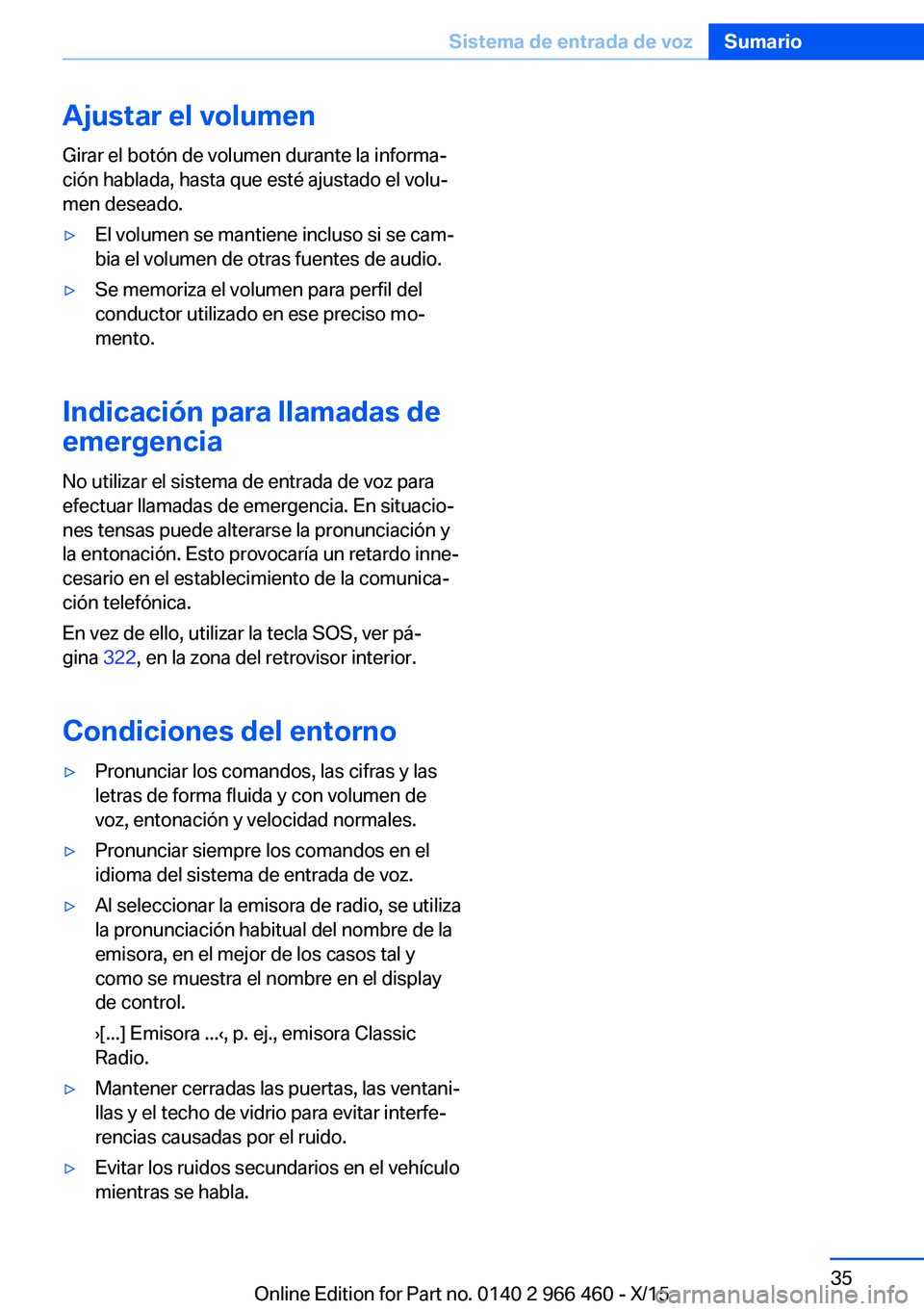
Ajustar el volumenGirar el botón de volumen durante la informa‐
ción hablada, hasta que esté ajustado el volu‐
men deseado.▷El volumen se mantiene incluso si se cam‐
bia el volumen de otras fuentes de audio.▷Se memoriza el volumen para perfil del
conductor utilizado en ese preciso mo‐
mento.
Indicación para llamadas de
emergencia
No utilizar el sistema de entrada de voz para
efectuar llamadas de emergencia. En situacio‐
nes tensas puede alterarse la pronunciación y
la entonación. Esto provocaría un retardo inne‐
cesario en el establecimiento de la comunica‐
ción telefónica.
En vez de ello, utilizar la tecla SOS, ver pá‐
gina 322, en la zona del retrovisor interior.
Condiciones del entorno
▷Pronunciar los comandos, las cifras y las
letras de forma fluida y con volumen de
voz, entonación y velocidad normales.▷Pronunciar siempre los comandos en el
idioma del sistema de entrada de voz.▷Al seleccionar la emisora de radio, se utiliza
la pronunciación habitual del nombre de la
emisora, en el mejor de los casos tal y
como se muestra el nombre en el display
de control.
›[...] Emisora ...‹, p. ej., emisora Classic
Radio.▷Mantener cerradas las puertas, las ventani‐
llas y el techo de vidrio para evitar interfe‐
rencias causadas por el ruido.▷Evitar los ruidos secundarios en el vehículo
mientras se habla.Seite 35Sistema de entrada de vozSumario35
Online Edition for Part no. 0140 2 966 460 - X/15
Page 36 of 362

BMW Touch CommandEquipamiento del vehículo
En este capítulo se describen todos los equi‐
pamientos de serie, de países así como equi‐
pamientos opcionales que se ofrecen en la se‐
rie de modelos. Por lo tanto, se describen
también equipamientos que no están disponi‐
bles en un vehículo, p. ej., debido al equipa‐
miento opcional o la variante de país seleccio‐
nados. Esto también se aplica para funciones y
sistemas relacionados con la seguridad.
Cuando se utilizan las funciones y sistemas
correspondientes hay que observar la norma‐
tiva vigente de cada país.
Configuración conceptual
Mediante BMW Touch Command se pueden
controlar funciones importantes del vehículo.▷Ajustes del asiento para el asiento del
acompañante y asientos de la parte tra‐
sera.▷Climatización parte trasera.▷Protección contra sol.▷Luz ambiente.▷Efecto de luz ambiente.▷Iluminación de altavoces Bowers & Wilkins.▷Fuentes de audio delanteras.▷Sistema de entretenimiento en la parte tra‐
sera.▷Algunas funciones del teléfono en la parte
trasera.
Generalidades
Dependiendo del equipamiento del vehículo,
BMW Touch Command se encuentra en la
consola trasera o en el reposabrazos central de
la parte trasera.
Sinopsis de los elementos de
control
Elementos de control1BMW Touch Command2Activar/desactivar3Retirar
Portaobjetos
El portaobjetos del reposabrazos central en la
parte trasera tiene las siguientes funciones:
▷Colocación y bloqueo.▷Conectar el cargador.
Colocar BMW Touch Command en el portaob‐
jetos con la pantalla hacia arriba para garanti‐
zar un bloqueo correcto. Insertar BMW Touch
Command con la hembrilla multifunción hacia
la izquierda para cargar la batería.
Seite 36SumarioBMW Touch Command36
Online Edition for Part no. 0140 2 966 460 - X/15
Page 42 of 362
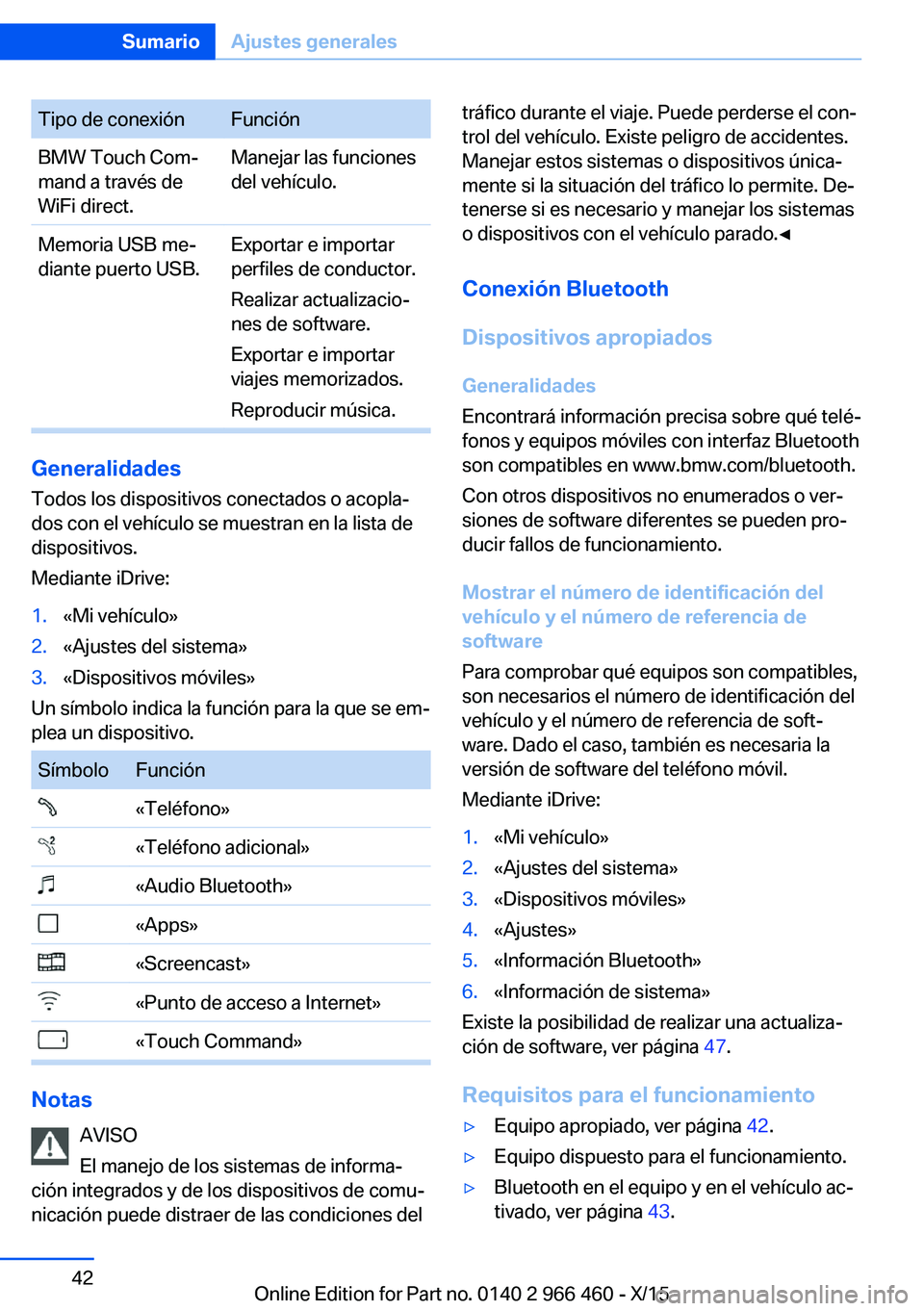
Tipo de conexiónFunciónBMW Touch Com‐
mand a través de
WiFi direct.Manejar las funciones
del vehículo.Memoria USB me‐
diante puerto USB.Exportar e importar
perfiles de conductor.
Realizar actualizacio‐
nes de software.
Exportar e importar
viajes memorizados.
Reproducir música.
Generalidades
Todos los dispositivos conectados o acopla‐
dos con el vehículo se muestran en la lista de
dispositivos.
Mediante iDrive:
1.«Mi vehículo»2.«Ajustes del sistema»3.«Dispositivos móviles»
Un símbolo indica la función para la que se em‐
plea un dispositivo.
SímboloFunción«Teléfono»«Teléfono adicional»«Audio Bluetooth»«Apps»«Screencast»«Punto de acceso a Internet»«Touch Command»
Notas
AVISO
El manejo de los sistemas de informa‐
ción integrados y de los dispositivos de comu‐
nicación puede distraer de las condiciones del
tráfico durante el viaje. Puede perderse el con‐
trol del vehículo. Existe peligro de accidentes.
Manejar estos sistemas o dispositivos única‐
mente si la situación del tráfico lo permite. De‐
tenerse si es necesario y manejar los sistemas
o dispositivos con el vehículo parado.◀
Conexión Bluetooth
Dispositivos apropiados
Generalidades
Encontrará información precisa sobre qué telé‐
fonos y equipos móviles con interfaz Bluetooth
son compatibles en www.bmw.com/bluetooth.
Con otros dispositivos no enumerados o ver‐
siones de software diferentes se pueden pro‐
ducir fallos de funcionamiento.
Mostrar el número de identificación del
vehículo y el número de referencia de
software
Para comprobar qué equipos son compatibles,
son necesarios el número de identificación del
vehículo y el número de referencia de soft‐
ware. Dado el caso, también es necesaria la
versión de software del teléfono móvil.
Mediante iDrive:1.«Mi vehículo»2.«Ajustes del sistema»3.«Dispositivos móviles»4.«Ajustes»5.«Información Bluetooth»6.«Información de sistema»
Existe la posibilidad de realizar una actualiza‐
ción de software, ver página 47.
Requisitos para el funcionamiento
▷Equipo apropiado, ver página 42.▷Equipo dispuesto para el funcionamiento.▷Bluetooth en el equipo y en el vehículo ac‐
tivado, ver página 43.Seite 42SumarioAjustes generales42
Online Edition for Part no. 0140 2 966 460 - X/15
Page 43 of 362

▷Dado el caso, para conocer los preajustes
de Bluetooth necesarios en el equipo,
p. ej., visibilidad, véase el manual de
instrucciones del equipo.▷Dado el caso, elegir un número de mínimo
4 y máximo 16 cifras para la clave de ac‐
ceso Bluetooth. Solo es necesario para un
acoplamiento único.
Activar el Bluetooth
Mediante iDrive:
1.«Mi vehículo»2.«Ajustes del sistema»3.«Dispositivos móviles»4.«Ajustes»5.«Bluetooth»
Activar/desactivar las funciones del
teléfono
Para poder utilizar todas las funciones soporta‐
das del teléfono móvil, se deben activar antes
del acoplamiento las siguientes funciones.
Mediante iDrive:
1.«Mi vehículo»2.«Ajustes del sistema»3.«Dispositivos móviles»4.«Ajustes»5.Seleccionar el ajuste deseado:▷«Office»
Activar la función para transferir SMS,
correos electrónicos, calendarios, ta‐
reas, notas y recordatorios al vehículo.
La transferencia de todos los datos al
vehículo puede producir costes.▷«Fotos de contacto»
Activar la función para visualizar las
imágenes de contactos.6.Inclinar el controlador hacia la izquierda.Conectar el equipo mediante la
introducción de la clave de acceso
La conexión se ha de realizar por completo en
el display de control delantero o trasero.
Mediante iDrive:1.«Mi vehículo»2.«Ajustes del sistema»3.«Dispositivos móviles»4.«Conectar nuevo dispositivo»5.Seleccionar las funciones para las cuales
se deberá utilizar el dispositivo:▷ «Teléfono»▷ «Audio Bluetooth»▷ «Apps»
Se visualiza en el display de control el
nombre de Bluetooth del vehículo.
6.Buscar con el dispositivo otros equipos
Bluetooth en el entorno.
El nombre de Bluetooth del vehículo se vi‐
sualiza en la pantalla del equipo. Seleccio‐
nar el nombre Bluetooth del vehículo.7.Introducir la misma clave de acceso en el
dispositivo a través de iDrive y confirmarla.
o
Comparar el número de control del display
de control con el número de control de la
pantalla del dispositivo. Confirmar el nú‐
mero de control del dispositivo y del dis‐
play de control.
El dispositivo se conecta y se muestra en
la lista de dispositivos.
Si el dispositivo móvil es un teléfono móvil
se muestran las funciones que el disposi‐
tivo soporta, ver página 42.
Si la conexión no tuvo éxito: ¿Qué hacer...?, ver
página 49.
Seite 43Ajustes generalesSumario43
Online Edition for Part no. 0140 2 966 460 - X/15
Page 45 of 362
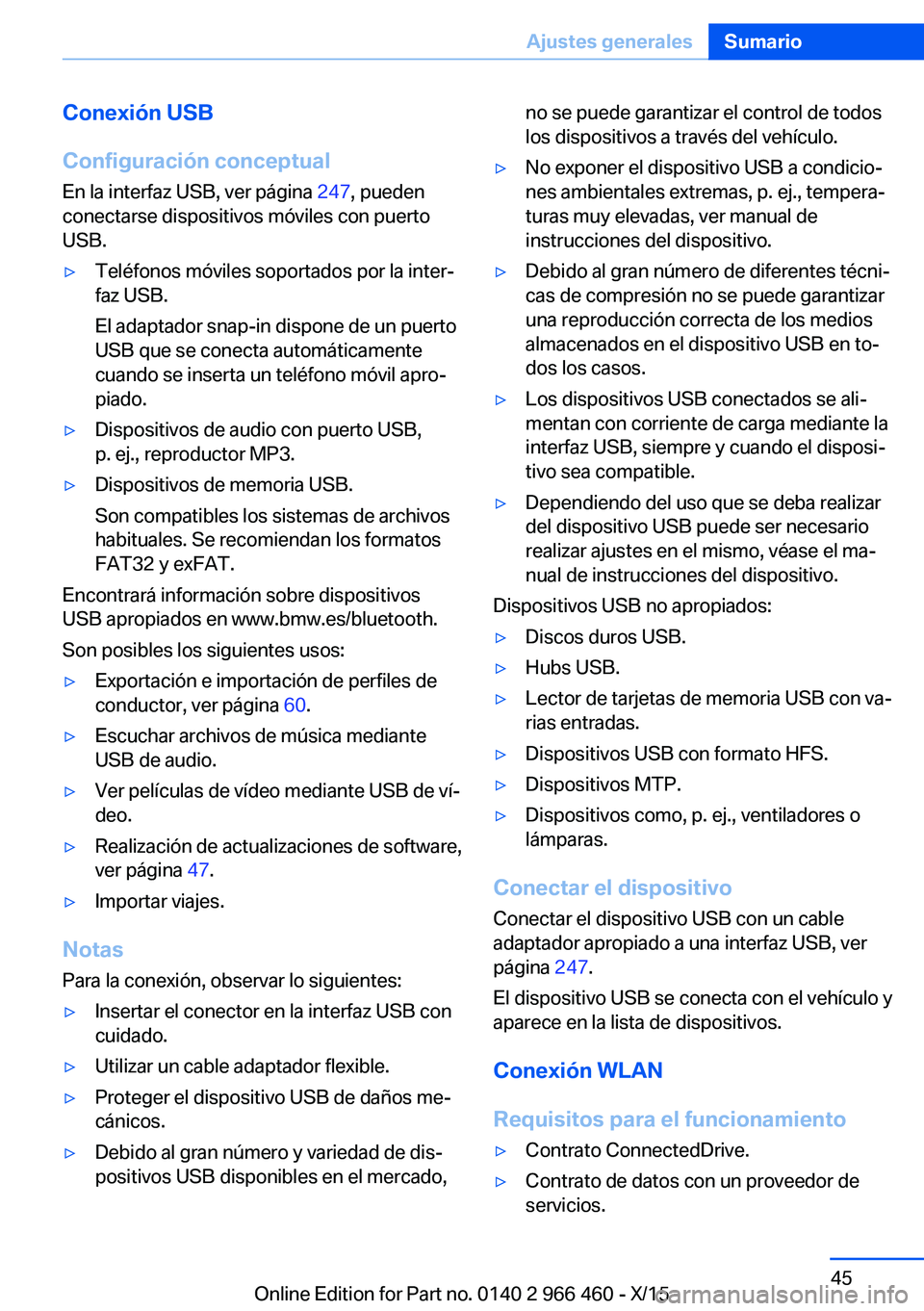
Conexión USB
Configuración conceptual
En la interfaz USB, ver página 247, pueden
conectarse dispositivos móviles con puerto
USB.▷Teléfonos móviles soportados por la inter‐
faz USB.
El adaptador snap-in dispone de un puerto
USB que se conecta automáticamente
cuando se inserta un teléfono móvil apro‐
piado.▷Dispositivos de audio con puerto USB,
p. ej., reproductor MP3.▷Dispositivos de memoria USB.
Son compatibles los sistemas de archivos
habituales. Se recomiendan los formatos
FAT32 y exFAT.
Encontrará información sobre dispositivos
USB apropiados en www.bmw.es/bluetooth.
Son posibles los siguientes usos:
▷Exportación e importación de perfiles de
conductor, ver página 60.▷Escuchar archivos de música mediante
USB de audio.▷Ver películas de vídeo mediante USB de ví‐
deo.▷Realización de actualizaciones de software,
ver página 47.▷Importar viajes.
Notas
Para la conexión, observar lo siguientes:
▷Insertar el conector en la interfaz USB con
cuidado.▷Utilizar un cable adaptador flexible.▷Proteger el dispositivo USB de daños me‐
cánicos.▷Debido al gran número y variedad de dis‐
positivos USB disponibles en el mercado,no se puede garantizar el control de todos
los dispositivos a través del vehículo.▷No exponer el dispositivo USB a condicio‐
nes ambientales extremas, p. ej., tempera‐
turas muy elevadas, ver manual de
instrucciones del dispositivo.▷Debido al gran número de diferentes técni‐
cas de compresión no se puede garantizar
una reproducción correcta de los medios
almacenados en el dispositivo USB en to‐
dos los casos.▷Los dispositivos USB conectados se ali‐
mentan con corriente de carga mediante la
interfaz USB, siempre y cuando el disposi‐
tivo sea compatible.▷Dependiendo del uso que se deba realizar
del dispositivo USB puede ser necesario
realizar ajustes en el mismo, véase el ma‐
nual de instrucciones del dispositivo.
Dispositivos USB no apropiados:
▷Discos duros USB.▷Hubs USB.▷Lector de tarjetas de memoria USB con va‐
rias entradas.▷Dispositivos USB con formato HFS.▷Dispositivos MTP.▷Dispositivos como, p. ej., ventiladores o
lámparas.
Conectar el dispositivo
Conectar el dispositivo USB con un cable
adaptador apropiado a una interfaz USB, ver
página 247.
El dispositivo USB se conecta con el vehículo y
aparece en la lista de dispositivos.
Conexión WLAN
Requisitos para el funcionamiento
▷Contrato ConnectedDrive.▷Contrato de datos con un proveedor de
servicios.Seite 45Ajustes generalesSumario45
Online Edition for Part no. 0140 2 966 460 - X/15
Page 50 of 362
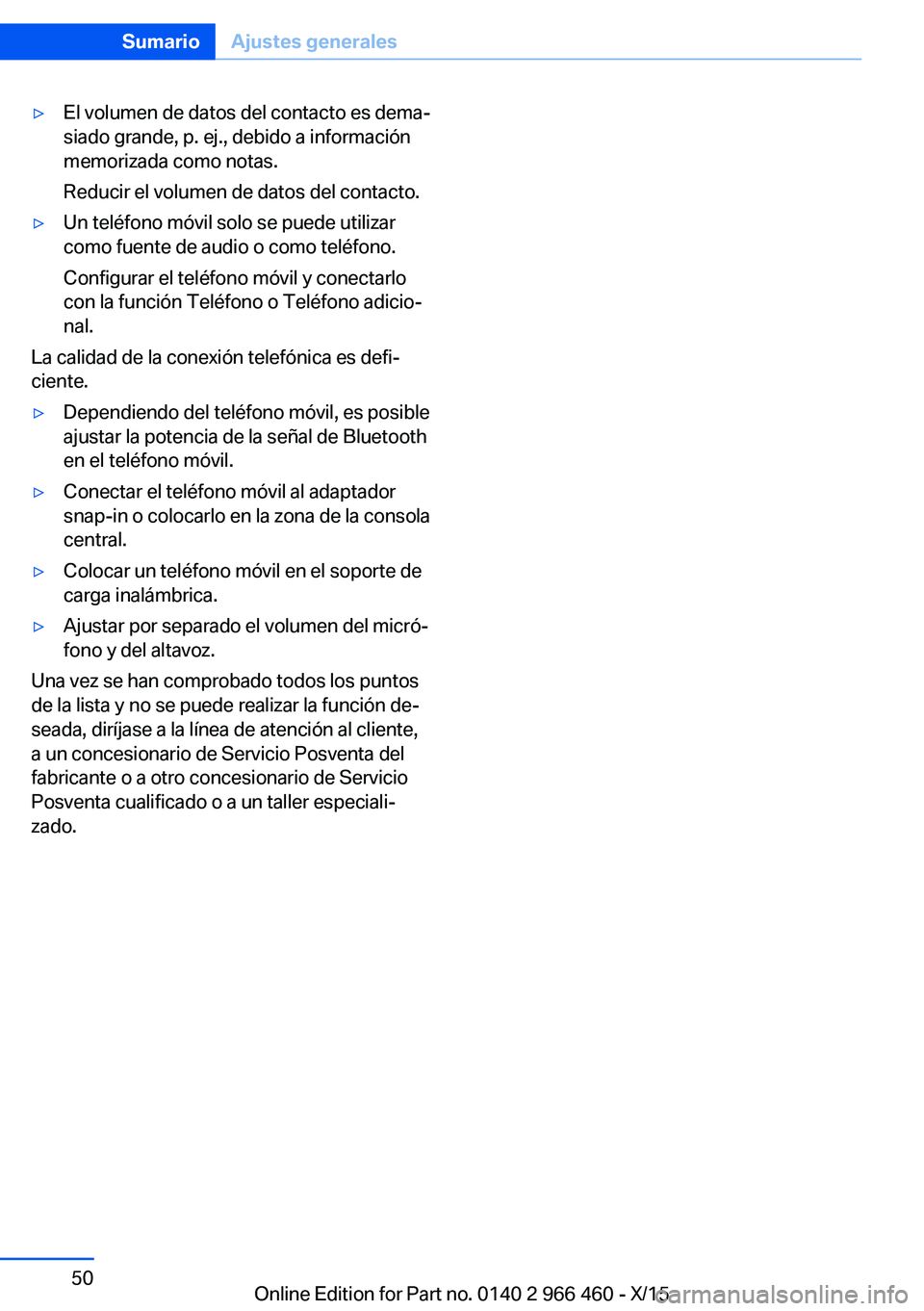
▷El volumen de datos del contacto es dema‐
siado grande, p. ej., debido a información
memorizada como notas.
Reducir el volumen de datos del contacto.▷Un teléfono móvil solo se puede utilizar
como fuente de audio o como teléfono.
Configurar el teléfono móvil y conectarlo
con la función Teléfono o Teléfono adicio‐
nal.
La calidad de la conexión telefónica es defi‐
ciente.
▷Dependiendo del teléfono móvil, es posible
ajustar la potencia de la señal de Bluetooth
en el teléfono móvil.▷Conectar el teléfono móvil al adaptador
snap-in o colocarlo en la zona de la consola
central.▷Colocar un teléfono móvil en el soporte de
carga inalámbrica.▷Ajustar por separado el volumen del micró‐
fono y del altavoz.
Una vez se han comprobado todos los puntos
de la lista y no se puede realizar la función de‐
seada, diríjase a la línea de atención al cliente,
a un concesionario de Servicio Posventa del
fabricante o a otro concesionario de Servicio
Posventa cualificado o a un taller especiali‐
zado.
Seite 50SumarioAjustes generales50
Online Edition for Part no. 0140 2 966 460 - X/15